Origin软件多自变量多参数曲线拟合功能探究
1、提出问题
远离稳定线原子核的对称能研究是一个热点问题。在实验中人们提出可以用重离子核反应中核素的产额比来提取它们的对称能。表1是在研究原子核对称能问题时,从实验上获得的数据。y是自变量x1、x2的函数,且满足

其中a,b,c是3个未知的参数,具有不同的物理意义,要从y 值中进行提取。需要解决的问题是利用式(1)对表1中数据进行曲线拟合从而提取a,b,c的数值。
2、问题的解决
该问题的解决涉及到定义包含多自变量x1和x2,和多参量a,b,c的特殊函数。以下给出在Origin软件中,利用自定义函数功能进行多自变量多参数拟合提取式(1)中a,b,c这3个参数的具体步骤。
2.1、导入数据
启动Origin,将表1中的数据导入Origin的工作表的前三列,并分别列为x1,x2,y。
2.2、构造自定义函数
构造自定义函数的步骤如下:点击Origin主界面的分析菜单【Analysis】项,依次选择【Fitting】→【Nonlinear curve fit】→【Open Dialog...】,或直接按快捷键【Ctrl+Y】,即可打开如图1所示对话框。在【Category】一栏选择【User Defined】,在【Function】一栏选择【New…】,打开自定义函数对话框,如图2所示。分别在【Independent Variables】输入“x1,x2”,在【Dependent Variables】输入“y”,在【Parameter Names】输入“a,b,c”,及在【Function Type】和【Function】均输入函数“y=2*a*(x2-1)/(x1(1./3))+b-40*c/x1”。然后,点击编译图标,打开对话框,点击【Compile】,确定无误后,再回到自定义函数窗口,选择【Save】,点击【Ok】选项,此即完成了自定义函数的构造。
表1 原子核的对称能研究过程中的部分实验数据
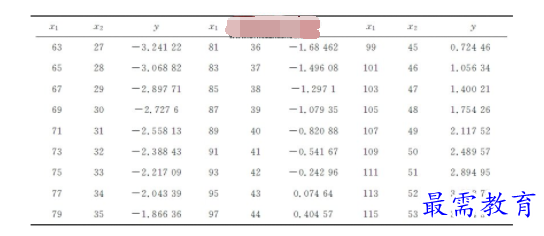

2.3、利用自定义函数进行曲线拟合
在2.2完成自定义函数构造后,会重新回到非线性拟合对话框.此时,【Function】栏已默认为【New Function】,在【Description】一项中可看到所构造函数的具体形式.左击【Data Selection】,打开【Range 1】,分别在【x1】、【x2】和【y】中选择“x1”,“x2”,“y”,如图2所示。
下面进行参数初始化设置.点击【Parameters】,打开对话框,分别在【a】【b】【c】栏中输入任意数值进行参数值的初始化,这里不妨就分别设为2、3、1。如图4所示.最后点击【Fit】,程序自动开始拟合.拟合结果分别见图5和表2。

图5是利用自定义函数曲线拟合的结果。(a)和(c)分别表示对自变量x1的拟合结果和拟合残差结果:(b)和(d)分别表示对自变量x2的拟合结果和拟合残差结果.
表2 利用自定义函数拟合数据获得的结果

2.4、讨论与分析
在图5的(a)、(b)中能够看到,拟合的曲线与数据点重合的非常好,并且从(c)、(d)中也能看到拟合的残差相对很小,这说明拟合的结果很理想。从表2的拟合结果可知参数a,b和c的值分别为2.063、-53.320、-36.800,误差与之相比显得相对较小。这说明,通过该方法获得的结果具有较高的可靠性。
3、结束语
尽管Origin软件本身具有自定义多自变量函数的功能,但自变量的个数并非可以无限增加。测试表明,将自变量个数增加到5个时,运算会提示错误。但Origin软件的自定义函数功能扩大了软件本身的能力,对于其科研应用起到重要的作用。由于Origin软件具有极大的用户群,对Origin软件功能挖掘将有助于某些科研工作的开展和进行。




点击加载更多评论>>